Synchronisierung mit Thunderbird
Thunderbird ist ein funktionsreicher und ausgereifter E-Mail-Client, der in einen vollwertigen Personal Information Manager (PIM) umgewandelt werden kann. Seit Version 102 unterstützt es die Adressbuchsynchronisierung über CardDAV und die automatische Erkennung der auf dem Server verfügbaren Kalender und Adressbücher.
Empfohlene Methode
Seit Thunderbird 102 werden das CardDAV- und das CalDAV Protokoll nativ unterstützt.
Kontakte
Klicken Sie in der Adressbuchansicht auf den Pfeil nach unten neben Neues Adressbuch und wählen Sie CardDAV-Adressbuch hinzufügen.
Geben Sie im nächsten Fenster Ihren Benutzernamen und Standort (Server-URL) ein.
Im nächsten Fenster werden der Benutzername und das Passwort für dieses Konto abgefragt.
Das vorherige Fenster wird aktualisiert und fragt Sie, welche Adressbücher Sie synchronisieren möchten.
Wählen Sie und klicken Sie dann auf Fortfahren.
Wenn Sie später ein neues Adressbuch hinzufügen möchten, können Sie alle diese Schritte wiederholen und es werden Ihnen nur die Bücher vorgeschlagen, die noch nicht synchronisiert sind.
Bemerkung
Wenn Ihr Konto eine Zwei-Faktor-Authentifizierung verwendet, benötigen Sie für die Anmeldung anstelle Ihres normalen Passworts ein spezielles App-Passwort.
Kalender
Gehen Sie in Thunderbird zur Kalenderansicht und wählen Sie unten im linken Seitenbereich die Schaltfläche Neuer Kalender… aus.
Wählen Sie Im Netzwerk:
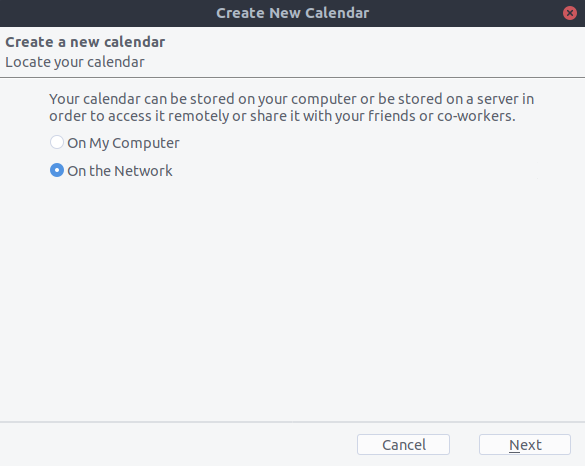
Geben Sie Ihren Benutzernamen und den Ort (URL des Servers) ein und klicken Sie dann auf Kalender finden.
Wählen Sie die Kalender aus, die Sie hinzufügen möchten, und klicken Sie auf Abonnieren.
Das Gleiche gilt hier: Wenn Sie später weitere Kalender hinzufügen möchten, wiederholen Sie den Vorgang einfach.
Alternative: Verwenden des CardBook-Add-Ons (nur Kontakte)
CardBook <https://addons.thunderbird.net/de/thunderbird/addon/cardbook/> _ ist eine erweiterte Alternative zum Adressbuch von Thunderbird, die CardDAV unterstützt.
Klicken Sie auf das Cardbook-Symbol in der oberen rechten Ecke von Thunderbird:

Im Adressbuch:
Gehen Sie zu Adressbuch > Neues Adressbuch Remote > Weiter
Wählen Sie CardDAV, geben Sie die Adresse Ihres Nextcloud-Servers, Ihren Benutzernamen und Ihr Passwort ein.

Klicken Sie auf „Bestätigen“, klicken Sie auf Weiter, wählen Sie den Namen des Adressbuchs und klicken Sie erneut auf Weiter:

Wenn Sie fertig sind, synchronisiert CardBook Ihre Adressbücher. Sie können eine Synchronisierung jederzeit manuell auslösen, indem Sie oben links in CardBook auf „Synchronisieren“ klicken:
